آموزش باز کردن و تعویض قطعات لپتاپ توشیبا مدل Satellite E45t Ultrabook
طراحی این لپتاپ های توشیبا مدل Satellite E45t به گونه ای است که اگر شما بخواهید صفحه کلید یک لپتاپ توشیبا مدل SatelliteE45t Ultrabook را عوض کنید، باید آن را کاملا باز و مادربرد آنرا هم درآورید.
با توجه شباهت در طراحی بعضی از مدلهای لپتاپ شما با استفاده از این راهنما قادر به تعویض قطعات لپتاپ توشیبا مدل Ultrabook که در زیر آمده خواهید بود:
Satellite E45T-B4106
Satellite E45T-B4300
Satellite E45t-A4100
Satellite E45t-A4200
Satellite E45t-A4300
Satellite E45t-AST2N01
Satellite E45t-AST2N02
Satellite E45t-B4204
برای تعویض کیبورد که آخرین مرحله است یا تعویض دیگر قطعات لپتاپ توشیبا در این مدل، مراحل را به ترتیبی که در زیر آمده انجام میدهیم:
مرحله 1
باز کردن تمام پیچ های موجود در پشت لپتاپ

مرحله 2
با قرار دادن یک وسیله فلزی نازک بین دو پوشش پایین و بالای لپتاپ سعی کنید آن دو را ابتدا کمی از هم باز کنید. سپس با استفاده از دست سعی کنید آنها را کاملا از هم باز کنید.

مرحله 3
در حالی که سمت زیرین لپتاپ به سمت بالا است، با دست سعی کنید کاور زیرین را به سمت بالا بکشید تا کامل از جای خود درآید. سپس کاور قسمت پایین لپتاپ را برداشته و به کناری بگذارید.

مرحله 4
پیچ نگهدارنده باتری را باز کنید. سپس کابل اتصال باتری به مادربورد را با دقت از مادربورد جدا کنید.

مرحله 5
کابل آنتن Wi-Fi و سوکت جک برق DC در سمت چپ باتری قرار می گیرد. این کابل ها را از مسیر هدایت شده بر روی باتری بیرون بکشید. سپس باتری را از جای خود درآورید.

مرحله 6
سه پیچ که برای نگهداشتن براکت هارد درایو وجود دارد را باز کنید. سپس کابل SATA هارد دیسک را از مادربرد (مربع زرد در تصویر زیر) جدا کنید. بعد هارد دیسک را از جای خود در آورید.

اگر بخواهید هارد دیسک سیستم را عوض کنید یا آن را به SSD ارتقا دهید، میتوانید در این مرحله براکت و کابل هارد دیسک قبلی را به درایو جدید منتقل کنید.

مرحله 7
مادربرد لپتاپ های توشیبا مدل Satellite E45t Ultrabook دارای دو اسلات برای کارت حافظه است. می توانید اجازه دهید هر دو ماژول حافظه متصل بماند مگر اینکه بخواهید آنها را ارتقا دهید یا عوض کنید.

مرحله 8
2 پیچ که فن خنک کننده را به بدنه لپتاپ متصل کرده باز کنید و سپس کابل اتصال فن به مادربورد را از آن جدا کنید.

الان میتوانید فن را از جای خود در آورید و اگر مشکل شما خرابی فن باشد در صورت لزوم میتوانید آنرا تعویض کنید. Part Number اصلی بر روی برچسب سبز بر روی فن چاپ می شود: AB07505HX060300.

مرحله 9
هر دو کابل آنتن Wi-Fi را از کارت شبکه بی سیم جدا کنید. کابل Wi-Fi با یک سر آستین سفید به پورت # 2 (پورت اصلی) متصل است.

دو پیچ برای محافظت از کارت Wi-Fi و کارت SSD کش 32GB توشیبا وجود دارد که باید هر دوی آنها را باز کنید. هر دو کارت را تا زاویه 20 درجه میتوانید بالا آورده و سپس آنها را از اسلات خود خارج کنید. این مرحله اختیاری است و بیشتر مناسب زمانی است که شما قصد دارید کارت Wi-Fi یا SSD را تعویض کنید وگرنه میتوانید اجازه دهید آنها به همان صورت متصل به مادربورد بمانند.

مرحله 10
جک DC زیر لولا قرار گرفته است برای در آوردن آن باید دو پیچی را که لولا را نگه داشته باز کرد و سپس اتصال کابل برق جک DC را به مادربورد قطع کرد.

مرحله 11
باز کردن لولا برای آزاد کردن جک DC و سپس بلند کردن جک DC از محل خود.

مرحله 12
کابلهایی که در زیر مشخص شده را از مادربورد جدا کنید.
کابل بلندگو (مربع قرمز)
کابل نور پس زمینه صفحه کلید (مربع زرد)
کابل دیتا صفحه کلید (مستطیل نارنجی)
کابل USB خوان SD کارت SD (مستطیل سبز)
کابل تاچ اسکرین (مستطیل صورتی)

در اینجا میخواهیم کایل USB Audio و SD card را از مادربورد جدا کنیم. برای اینکار زبانه قفل کانکتور سفید را بلند کنید و کابل را بیرون بکشید.

جدا سازی کانکتورهای کابل های کیبورد با بقیه کمی متفاوت است. در تصویر زیر نشان داده میشود که چگونه کابل دیتا را آزاد کنید، آزاد کردن کانکتور نور پس زمینه مشابه همین فقط کوچکتر است. برای این کار زبانه قفل را در حدود 2 میلیمتر به جهت نشان داده شده (دو عدد قرمز) بکشید. سپس کابل را خارج کنید (فلش زرد).

کابل ویدیو TouchScreen را با استفاده از بند سیاه موجود در بالای آن جدا کنید.

مرحله 13
یک پیچ دیگر را که لولا را نگه داشته باز کنید. من فراموش کرده ام تصویر آنرا قرار دهم، اما به راحتی آن را پیدا خواهید کرد. سپس لولا را باز کنید.

مرحله 14
2 پیچ که مادربورد را به بدنه متصل کرده باز کنید.

مرحله 15
برداشتن مادربورد از روی بدنه لپتاپ

اجزای زیر هنوز به بدنه کیس متصل هستند اما میتوان آنها را به راحتی جدا کرد.
USB خوان و رم ریدر روی لپتاپ با کابل.
LED وضعیت با کابل
تاچ پد (زیر یک براکت فلزی قرار گرفته).

مرحله 16
با باز کردن هر دو لولا میتوان تاچ اسکرین صفحه نمایش را از کیس جدا کرد.

صفحه نمایش باز شده است.

مرحله 17
نوار چسبنده سیاه محافظ کابلهای کیبورد را بردارید و کابل کیبورد را به قسمت بالا بکشید. دلیل اینکه نمیتوان کیبورد را بدون دسترسی به مادربورد باز کرد وجود همین نوار چسبنده است.

مرحله 18
چند ضامن پنهان وجود دارد که قسمت پایین صفحه کلید را به سمت پایین نگه می دارد. برای باز کردن این ضامن ها،به یک ابزار که دارای ورق نازک فلزی باشد مثل کاتر نیاز دارید یا می توانید از تیغه چاقوی نازک استفاده کنید. با قرار دادن این تیغه نازک بین صفحه کلید و پالم رست سعی کنید، صفحه کلید را از پالم رست جدا کنید.

مرحله 19
بعد باز کردن اولین ضامن بین صفحه کلید و پالم رست تیغه نازک فلزی را برای باز کردن ضامن های دیگر به لبه های دیگر صفحه کلید منتقل کنید و همین کار را برای لبه های دیگر هم انجام دهید.

بعد از اینکه همه ضامن های مخفی آزاد شدند، صفحه کلید را از روی کیس بلند کنید. پس از آن صفحه کلید را به جهت نشان داده شده ببرید و کابلهای اتصال با کیس را از آن جدا کنید.

الان بعد از انجام این مراحل بالاخره صفحه کلید باز شد و میتوانید آنرا تعویض کنید.

منبع insidemylaptop.com


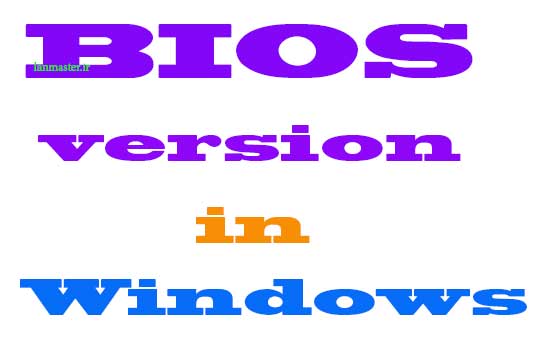





نظر خود را در مورد این مقاله بنویسید